Process Manager låter dig mäta datorns omstartstider och mer
Som Windows -användare känner du dig någon gång oroad över hastigheten på din maskin. Det kan handla om hur snabbt ditt system svarar när du loggar in eller hur snabbt det går för att utföra vanliga uppgifter. För att hitta exakt vad programmen som körs på din PC gör måste du installera ett övervakningsverktyg och det är här Sysinternals Process Monitor- verktyg kommer till användning.
Använd Process Monitor(Use Process Monitor) för att mäta omstarts- och inloggningstider
Även om det finns flera övervakningsverktyg för Windows(monitoring tools for Windows) erbjuder Process Monitor avancerad diagnostik och hanterar olika felsökningsscenarier. Den har utvecklats för att övervaka systemet redan från startfasen och ger användbar information som :
- Tid som krävs av systemet för att visa inloggningsskärmen
- Tid som krävs av användaren för att ange inloggningsuppgifterna
- Tid som krävs av systemet för att starta Explorer
- Tid som krävs av systemet för att ställa in skrivbordet i ett klart läge ( Skrivbordet(Desktop) är i ett klart läge indikerar att Windows har startat med majoriteten av sina tjänster och processer och användaren kan börja interagera med olika applikationer utan att vänta på ett upptaget markörtecken )
Funktionerna i Process Monitor är följande:
- Visa såväl som registrera filsystem i realtid, register(Registry) och process/trådaktivitet
- Det kan spela in uppstartstid genom att köra i realtidsläge
- Med Process Monitor kan du filtrera, söka och skapa rapporter om system- och registeraktiviteter
- Felsökningsverktyg för systemadministratörer(System)
- Skadlig programvara jakt
Hur man börjar använda Process Monitor
- Process Monitor kräver ingen installation. Du måste ladda ner ett zip-arkiv. När du har extraherat filerna kan du köra Procmon.exe för att starta programmet.
- När verktyget körs för första gången kommer användaren att bli ombedd att acceptera slutanvändarlicensavtalet(End User License Agreement) ( EULA ). När den väl har godkänts kommer den aldrig att visas igen för samma profil.
- Fäst helt enkelt(Simply) verktyget i aktivitetsfältet med högerklicksalternativ. Det skulle vara enkelt att starta Process Monitor med bara ett klick.
Process Monitor användargränssnitt(Process Monitor User Interface)
Så snart gränssnittsfönstret öppnas börjar verktyget fånga information om register(Registry) , filer(Files) och Process/Thread - aktivitet. Användargränssnittet påminner dig om ett kalkylblad med en enorm mängd information. Det finns filter som användare kan använda för att sortera insamlad data.
Du kommer att se den växande listan över processer i huvudfönstret med information kategoriserad under flera användbara rubriker.
Hur man spelar in en omstartscykelspårning(Reboot Cycle) med Process Monitor
Följ stegen nedan för att spåra omstartscykeln för ditt system:
Leta upp filen med namnet "ProcMon" från den uppackade mappen och klicka.
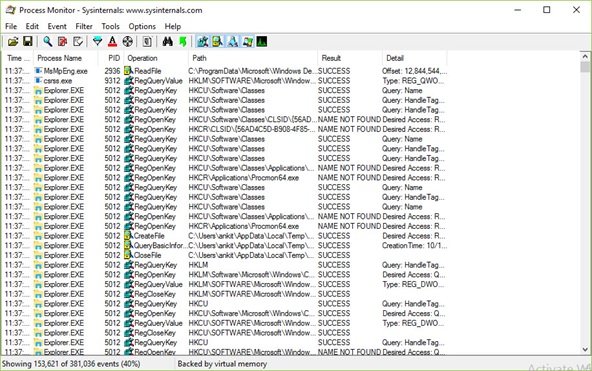
När du ser gränssnittet Process Monitor Filter klickar du på knappen 'Återställ' för att återställa filtren till standardvärden och klicka sedan på knappen 'OK'.
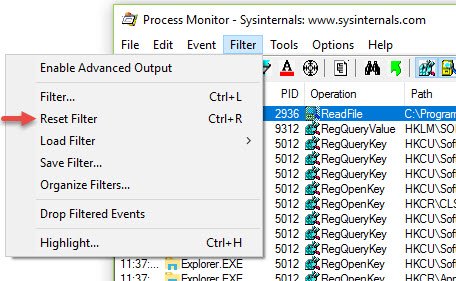
Klicka nu på Capture -knappen i filmenyn för att stoppa den aktuella realtidsspårningen som visas:

Obs:(Note: ) Det är tillrådligt att filtrera vissa händelser från spåret som inte krävs för att analysera omstart och inloggning och minska spårningen till mycket liten storlek. Nedan nämns processen för att filtrera bort oönskade händelser.
Avmarkera(ProcMon) följande kategorier av händelser på ProcMons ikonfält:
- Visa nätverkshändelser
- Visa filsystemaktivitet
- Visa registeraktivitet

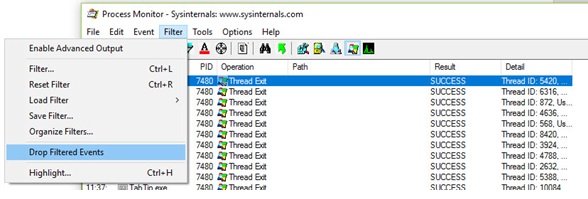
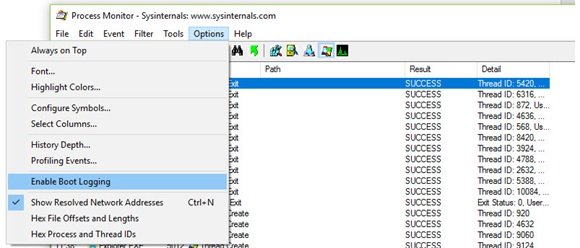
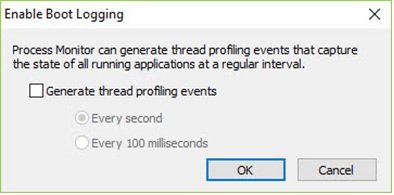
Stäng nu Processmonitorn(Process) och starta om datorn.
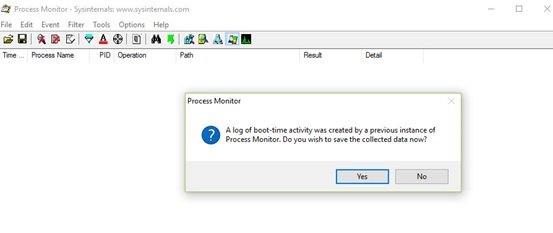
Om du vill spara diskutrymme, logga in när ditt system startar. Starta nu Process Monitor och stoppa den. Spara spåret. Detta kommer att säkerställa att en överdriven mängd diskutrymme inte förbrukas.
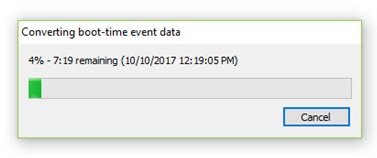
Så det här handlade om hur vi kan registrera spåret med Process Monitor . Låt oss nu se hur man analyserar detta spår.
Läs(Read) : Gratisprogram för att mäta start- eller starttid i Windows(Freeware to measure Boot or Startup Time in Windows) .
Hur man analyserar omstartscykelns spårning med Process Monitor
- När systemet startar, logga in och starta Sysinternals Process Monitor.
- Återställ nu filtret enligt ovan och klicka på Ok.
- En dialogruta ber dig spara det aktuella spåret. Spara spåret i en mapp.
- Nu kommer denna startspårning att vara tillgänglig och till och med visas i Process Monitor .
- Klicka sedan på "Verktyg" och sedan på "Processträd".
- Klicka här på "Idle" det första objektet i kolumnen längst till vänster och notera tiden på klockan.
- Klicka igen(Again) på "Verktyg" och sedan på "Processträd". Leta efter alternativet "Logonui.exe" längst till vänster och klicka på det samtidigt som du noterar klocktiden som visas nedan.
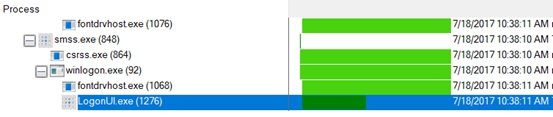
Skillnaden mellan både den noterade tiden som är mellan vilotid och Logonui.exe-tiden är tidsskillnaden mellan datorstart och inloggningsuppgifter. (The difference between both the noted time that is between Idle time and Logonui.exe time is the time gap between computer startup and logon credentials. )
Ovan(Above) var en förklaring av hur omstartscykeltiden utvärderas med Process Monitor . Låt oss nu förstå betydelsen av Userinit.exe .
' Userinit.exe är den process som startas om användarens autentiseringsuppgifter verifieras och initierar den efterföljande händelsekedjan som leder till att användarens skal startar, skrivbordet startar och den viktiga markören "skrivbord redo att användas". Processen 'Userinit.exe' bör vara relativt nära men under den tidigare noterade processen 'Logonui.exe. Notera klocktiden för start av 'Userinit.exe'-processen. Skillnaden i klocktid mellan start av 'Userinit.exe' och 'Procmon.exe' är ungefär den specifika användarens totala inloggningstid.
Det är ganska enkelt att mäta respektive tider med Process monitor.
Process Monitor använder bara 8KB eller 8192 byte för att övervaka omstartstiden. Dessutom ( uses just 8KB or 8192 bytes to monitor the reboot time. Also, its) kräver dess kraftfulla filtreringskapacitet att bara ""processstart"-händelser samlas in. ( powerful filtering capability requires just “”process start” events to be collected. )Sålunda påverkas inte spårningsstatistiken för inloggning och omstart av spårningsfångsten.(overall logon and reboot trace statistics are not affected by the trace capture.)
Detta är en av de speciella egenskaperna hos Process Monitor som gör den enastående från alla andra verktyg utformade för samma ändamål.(This is one of the special features of Process Monitor that makes it outstanding from all other tools designed for the same purpose.)
Andra funktioner(Other features)
- Process Monitor låter dig fånga data enligt dina parametrar. Den här funktionen är inte tillgänglig med andra verktyg.
- Tidigare insamlad data finns kvar hos dig även efter nya frågor.
- Genom att fånga och analysera trådstaplar för varje operation kan du upptäcka grundorsaken
- Processdetaljer inkluderar bildsökväg, kommandorad, användare och sessions-ID
- Kolumner(Columns) är konfigurerbara – De kan flyttas, gömmas eller visas
- Omfattande filter för alla datafält
- Processträdet(Process) visar förhållandet mellan alla processer i ett spår.
- Möjlighet att avbryta sökning
- Starttidsloggning(Boot) för alla operationer
- Avancerad(Advanced) loggningsarkitektur skalas till tiotals miljoner fångade händelser och gigabyte loggdata
- Möjlighet att spara inbyggt loggformatdata för användning i olika Process Monitor- instanser
Klicka på Verktyg(Tools) för att välja från den andra uppsättningen användbara flikar som Systeminformation(System) , Process Activity Summary , File Summary , Register Summary(Registry Summary) och mer.
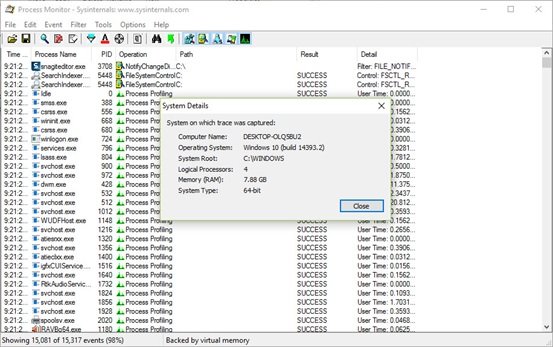
Se skärmdumparna för referens.
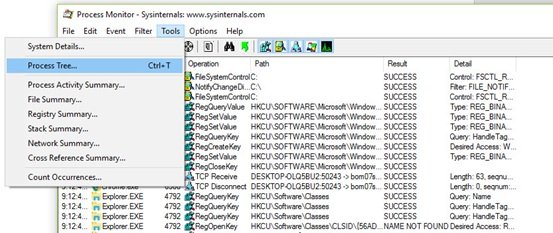
Du kan också se sammanfattningen av processaktivitet .(Process)
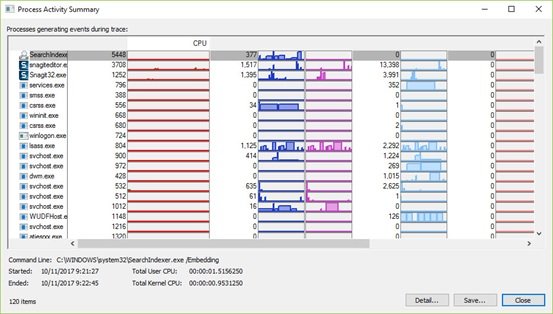
Den enda nackdelen med Process Monitor är att det är lite komplicerat för nybörjare att använda. De flesta användare kan tycka att det är utmanande att använda verktyget och kan behöva investera tid i att förstå hur det fungerar.
IT-experter, systemadministratörer eller tekniknördar(Systems) är bäst lämpade att använda funktionerna i Process Manager .
För att ladda ner Process Monitor besök docs.microsoft.com . Besök TechNet för mer information .
Related posts
RAMMap är ett verktyg för analys av minnesanvändning från Sysinternals
Fysiska minnesgränser i Crash Dump-filer för Windows 10
Hur man använder SysInternals Process Explorer-verktyget för Windows 10
Sysinternals Sysmon systemmonitor för Windows
Säkerhetskopiera, återställa, flytta Steam-spel med Steam Library Manager
KMyMoney: programvara för Personal Finance Manager för Windows PC
Tablacus Explorer: Filhanterare med flikar med tilläggsstöd
Hur man använder PowerToys Run och Keyboard Manager PowerToy
Bitwarden recension: Gratis Open Source Password Manager för Windows PC
Hur man hanterar eller stoppar Windows 10-uppdatering med WAU Manager
Hantera Windows Startup-objekt med HiBit Startup Manager
LessPass är en gratis lösenordsgenerator och -hanterare
Realtek Network Controller hittades inte i Enhetshanteraren
Tab Manager-tillägg för att öka produktiviteten i Google Chrome
Hur man återställer Task Manager till standard i Windows 10
Hur man konverterar VHD till VHDX med Hyper-V Manager
Bästa gratis programvara för Partition Manager för Windows 11/10
True Key Password Manager för Windows PC, Android och iPhone
Process Manager för Windows låter dig hantera processer enkelt
Zoom Investment Portfolio Manager för Windows 10
